Hvordan skulptør et tegn i VR

Vertex. Speaker Glen Southern går gjennom hvordan du bruker Oculus Rift til å skape et tegn i VR.
Du kan bli tilgitt for å tenke på at Oculus Rift VR Headset ble laget utelukkende for bruk som en spillenhet. Det er ikke lenger tilfelle, da det nå er mange opprettelsesverktøy som springer opp, inkludert VR-skulptur og maleri apps.
Dette prosjektet vil vise deg hvordan virtuell realitet kan brukes i en karakterkonseptørledning. Vi vil forklare hvordan Skulptur i Vr. Og hvordan å male en tegnmodell, i dette tilfellet en robot fra en gruvekoloni. Vi skal bruke noen få konseptskisser og malerier som importeres som referanseplaner.
Den endelige modellen og scenen er "fotografert" i VR med en rekke forskjellige belysningsscenarier. Disse blir deretter tatt inn i Photoshop for å komponere i en endelig gjengivelse.
Programvaren vi skal bruke er Oculus medium, som er en nedsenkende virtuell virkelighetsopplevelse som lar deg skuldere, modell, male og skape objekter i et VR-miljø. Programvaren gjør at du kan skape uttrykksfulle kunstverk, enten du er en total nybegynner, en aspirerende kreativ eller en profesjonell kunstner. Ved hjelp av Oculus 'Touch Controllers gjør det mulig for brukeren å benytte intuitiv håndbevegelser og bevegelse for en naturlig, taktil opplevelse. Den endelige skulpturen vil være et tegn som kan stilles og eksporteres med malte farge detaljer, for bruk i en annen app eller for 3D-utskrift.
01. Sett opp Oculus Rift

Videoen som følger med denne opplæringen (som du kan Last ned her ) Registreres i VR og opplevelsen du vil se på skjermen, er ikke representativ for den fulle opplevelsen. Når du har din Oculus rift og sensorer alle satt opp, ville det være gunstig å bruke litt tid på å forstå hvordan du holder og bruker kontrollerne. Åpne Oculus Medium. Den første videoen starter når vi går inn i Oculus medium scenen.
02. Importer referansebilder
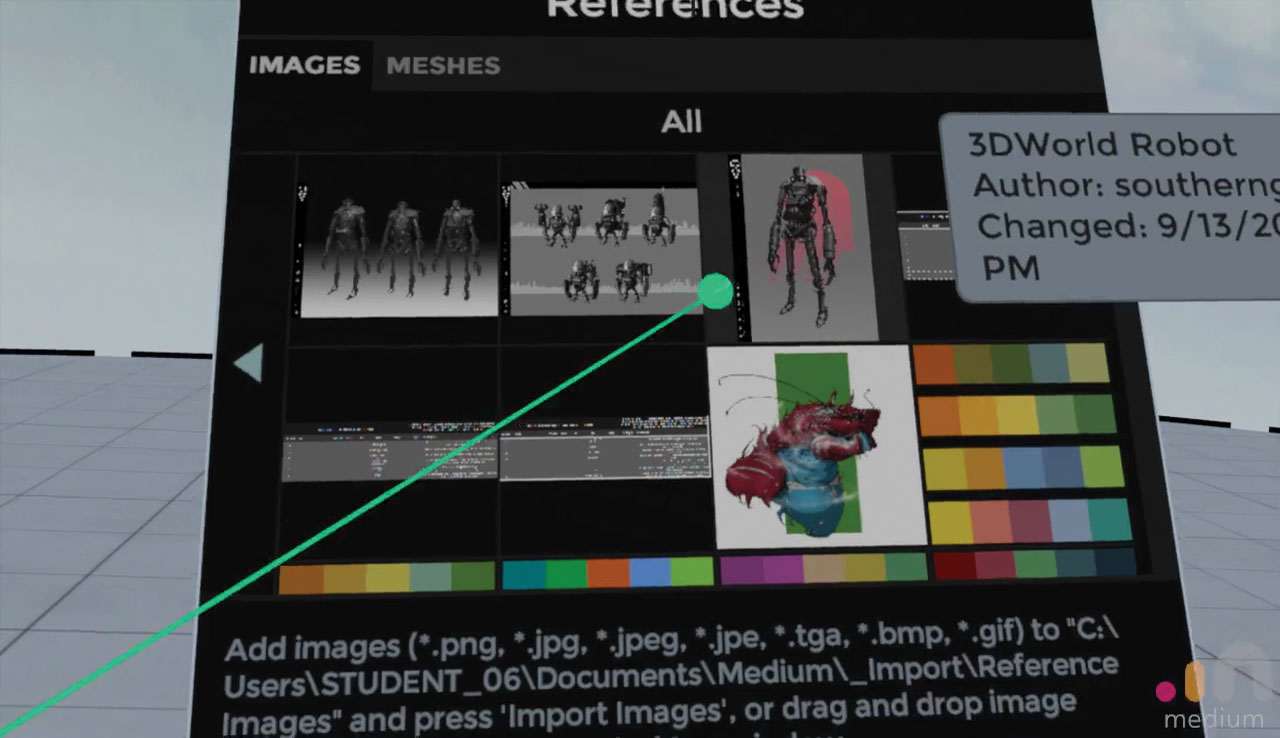
På datamaskinen din, se etter standardmedium-mappen og se etter en mappe som kalles _import. Der finner du en mappe for bilder og en mappe for masker. For denne opplæringen tar vi inn noen robotkarakterkonsept til å bruke som en veiledning i scenen. Trekk tilbake på støttehånden, og klikk på referanseknappen nederst på panelet, som ligner en bok. Dette vil hente referansespanelet. Klikk Importer for å legge til noen bilder som er lagret i _import-mappen. De er nå tilgjengelige som referanse.
03. Legg til referansebildet i scenen
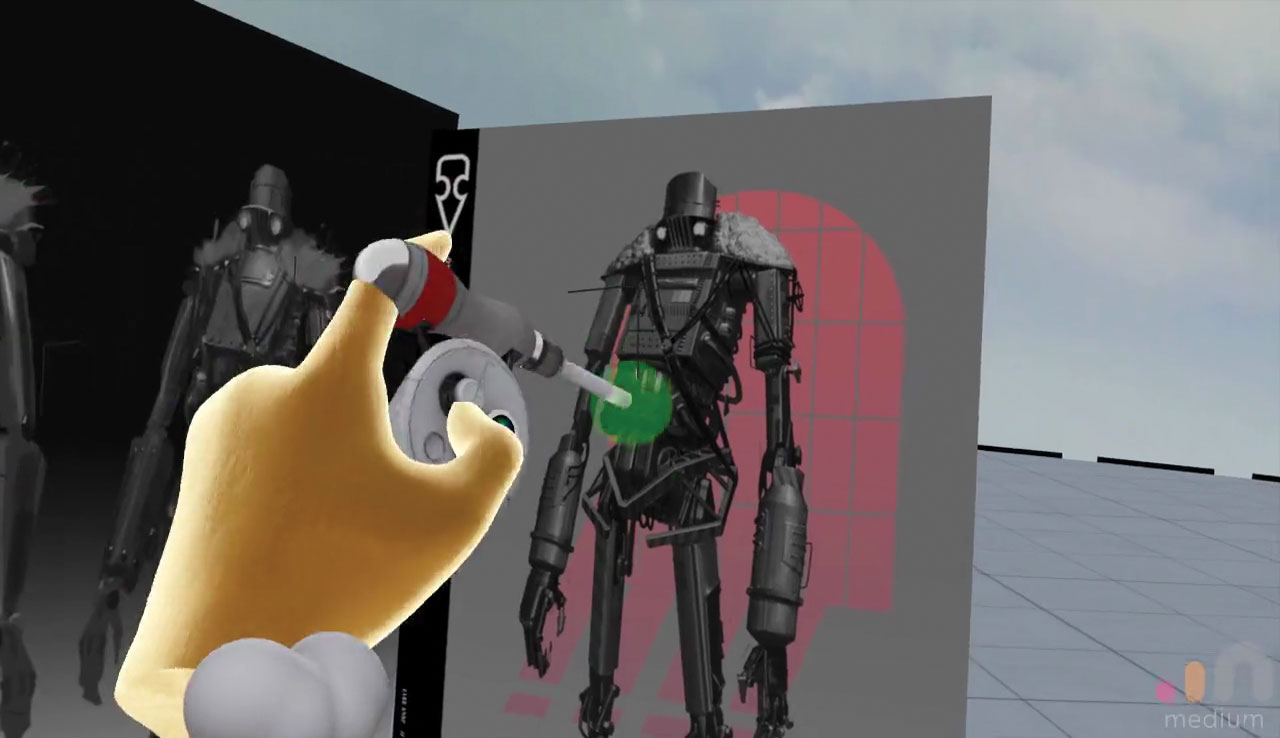
Etter at du har valgt bildene du importerte, bør de vises i VR-scenen. Trekk tilbake på støttehånden, tommelfingeren for å gå ut av referansepanelet. For å flytte et bilde, klikk på en og den vil vise en grønn oversikt for å vise den er valgt. Hvis du trykker på den grønne knappen på verktøyet, vil du få opp alternativer for referansebildet. Hit nå den grønne girkassen og velg "Flytt med skulptur". Flytt referansebildet til en posisjon som fungerer for deg, og gjør det mulig å modellere foran den, og gjenta dette for hver av referansebildene.
Du kan også slette bilder fra scenen ved hjelp av dette valgpanelet. Hvis du ikke velger "Flytt med Sculpt", vil bildet låse til en posisjon i scenen. Dette kan være nyttig for å legge til tegn og grafikk til VR-scenen.
04. Blokker ut basen av roboten
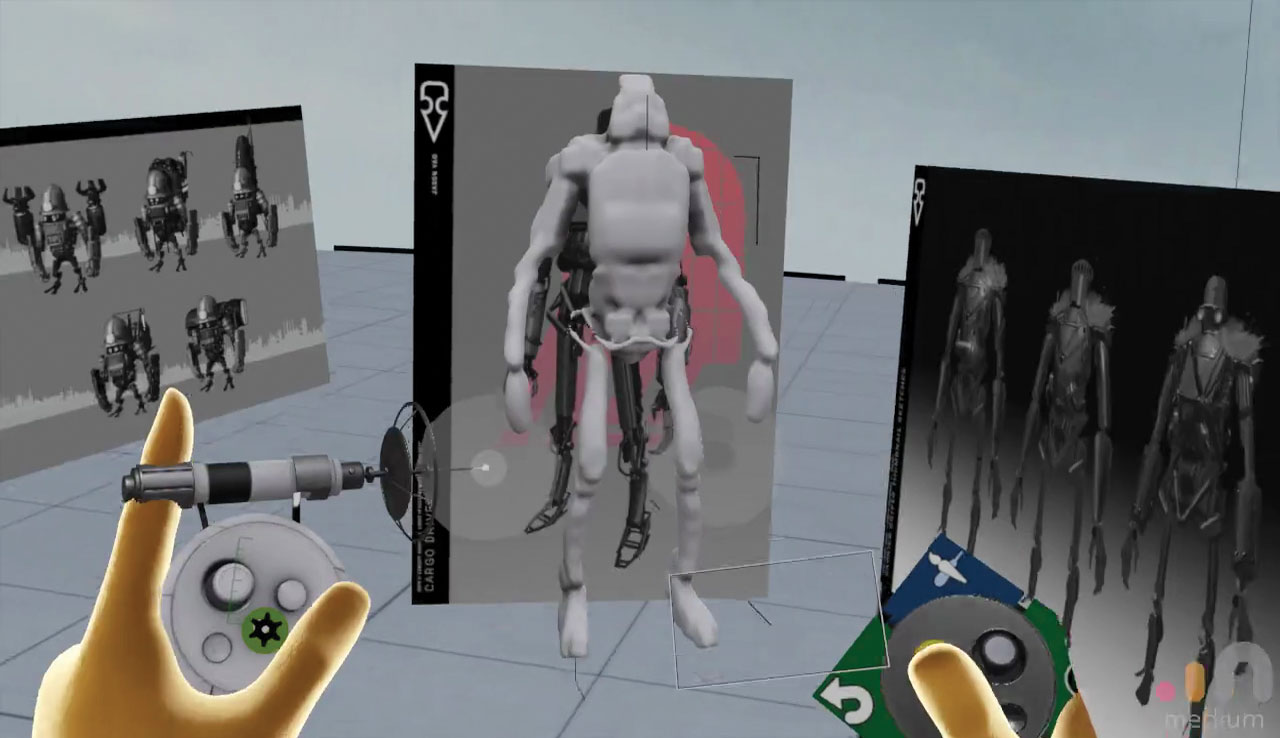
Vi vil gjøre en veldig grov layoutmodell. Skyv fremover på støtten din, thumbsticken for å hente opp Radial-menyen Tool og sørg for at du har valgt Clay-verktøyet. Hvis du trykker på utløseren på verktøyet, legger du leire til scenen. Når roboten er symmetrisk, må vi aktivere speilfunksjonen ved å klikke på den gule kontrollpanelknappen på støttehånden og velge speil.
05. Endre standard frimerker
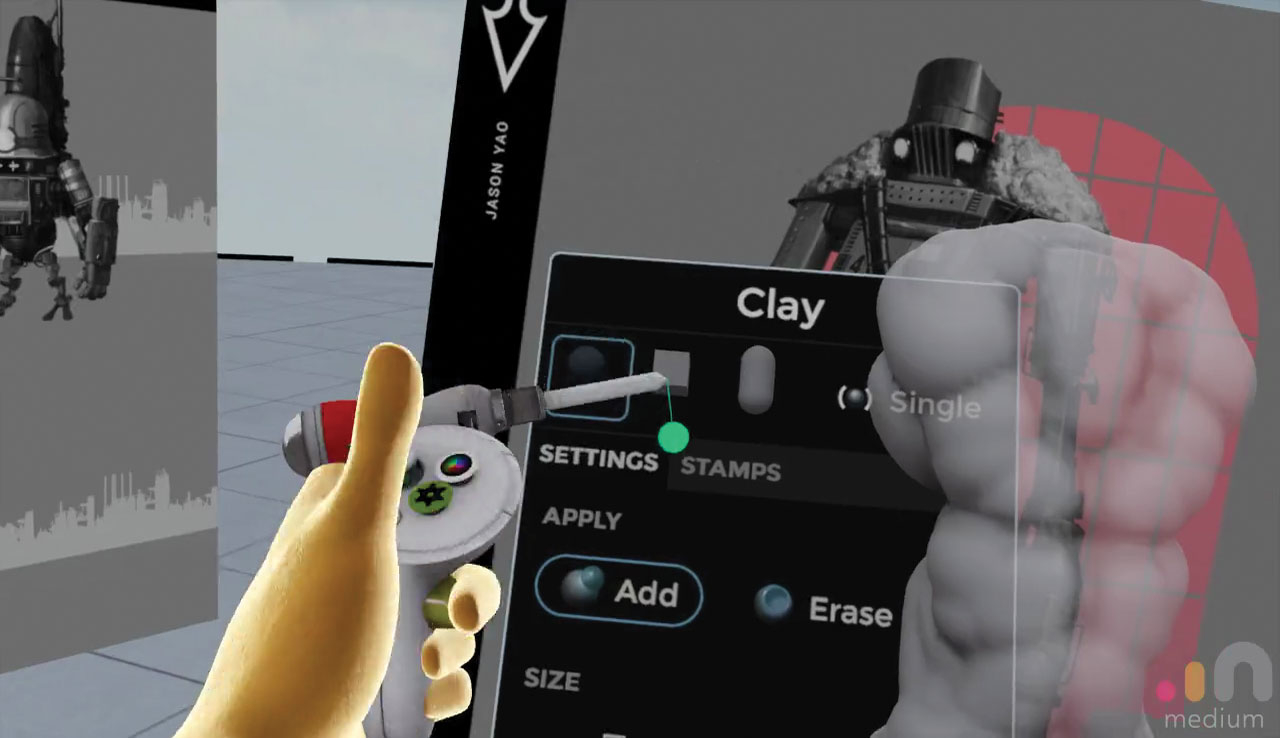
Vi startet skulptur med leireverktøyet og med en standard sfærform. Selv om dette er det mest grunnleggende skulpturverktøyet i medium, kan den tilpasses med en rekke forskjellige børsteformer.
For å endre børsteform, trykk på den grønne girknappen på verktøyets håndkontroller og øverst på panelet finner du standard børsteformer. Velg en for å gjøre den til den aktive formen på slutten av skulpturverktøyet ditt. Medium leveres med en stor katalog av frimerker, som ligger i menyen under standard børsteformer.
06. Split modellen i deler
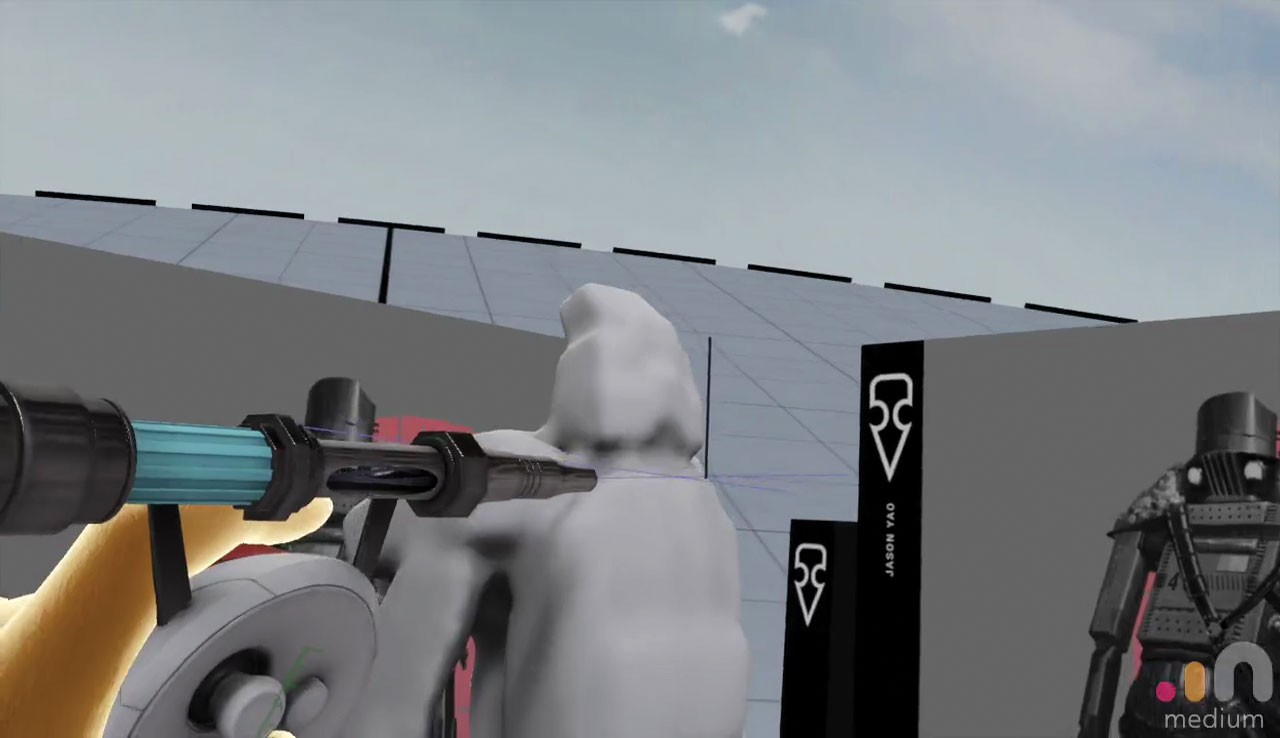
Bruk kuttverktøyet og skjær opp modellen, som automatisk oppretter et nytt lag for hver del. Skyv frem med støtten til støttehånden og velg skjæreverktøyet på Radial-menyen. Fjern hodet først ved å flytte linjen gjennom nakken mens du trykker på verktøyutløseren nedover. Hvis du har gjort det riktig, vil hodet være i et separat lag.
07. Naviger lag
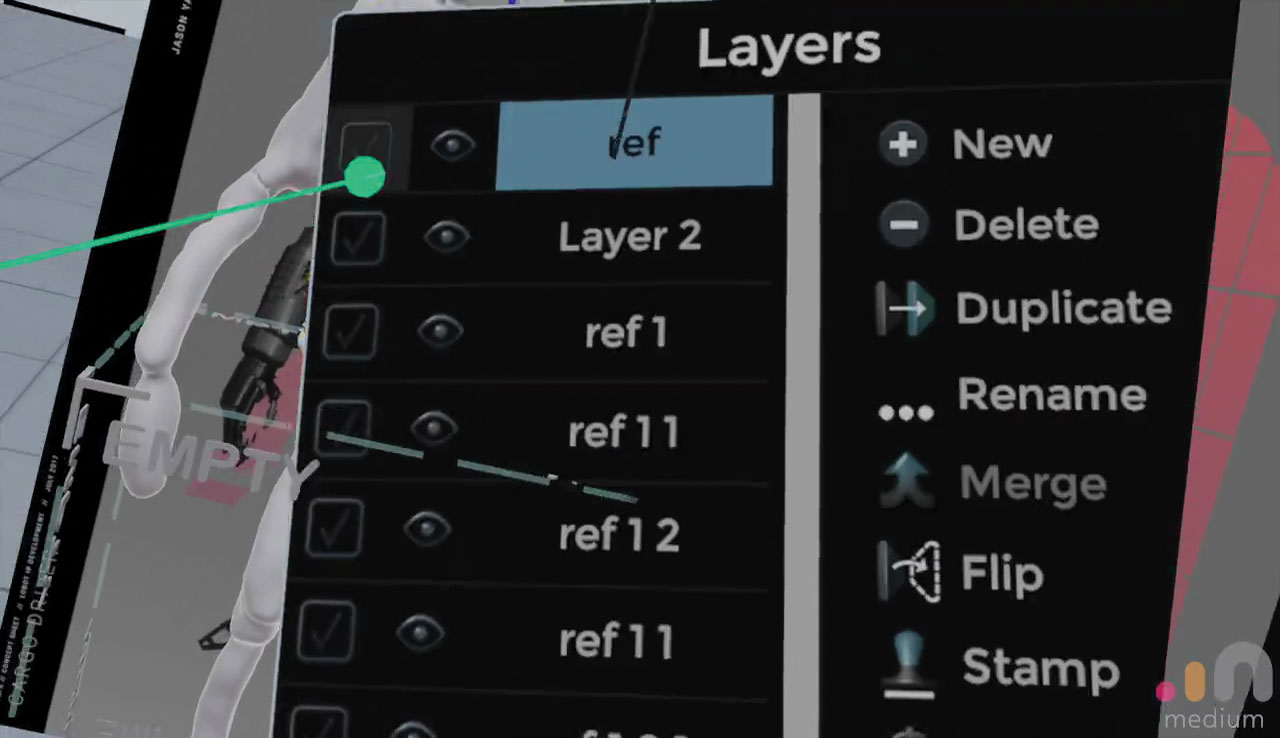
Trekk støtten på støtten, og kontroller at du har valgt lagspanelet, den første knappen på ikonene på raden på bunnen. Herfra kan du omdøpe, slette og slå sammen lagene dine.
For eksempel kan du bruke øyeikonet ved siden av laget for å skjule individuelle lag mens du jobber. Hvis du peker på verktøyet hånden din på en del og treffer avtrekkeren, velger du automatisk det aktuelle laget, angitt med det gule høydepunktet. For å kutte et bestemt lag, velg hovedlaget og fortsett å kutte modellen i enkelte deler.
08. Juster miljøinnstillingene
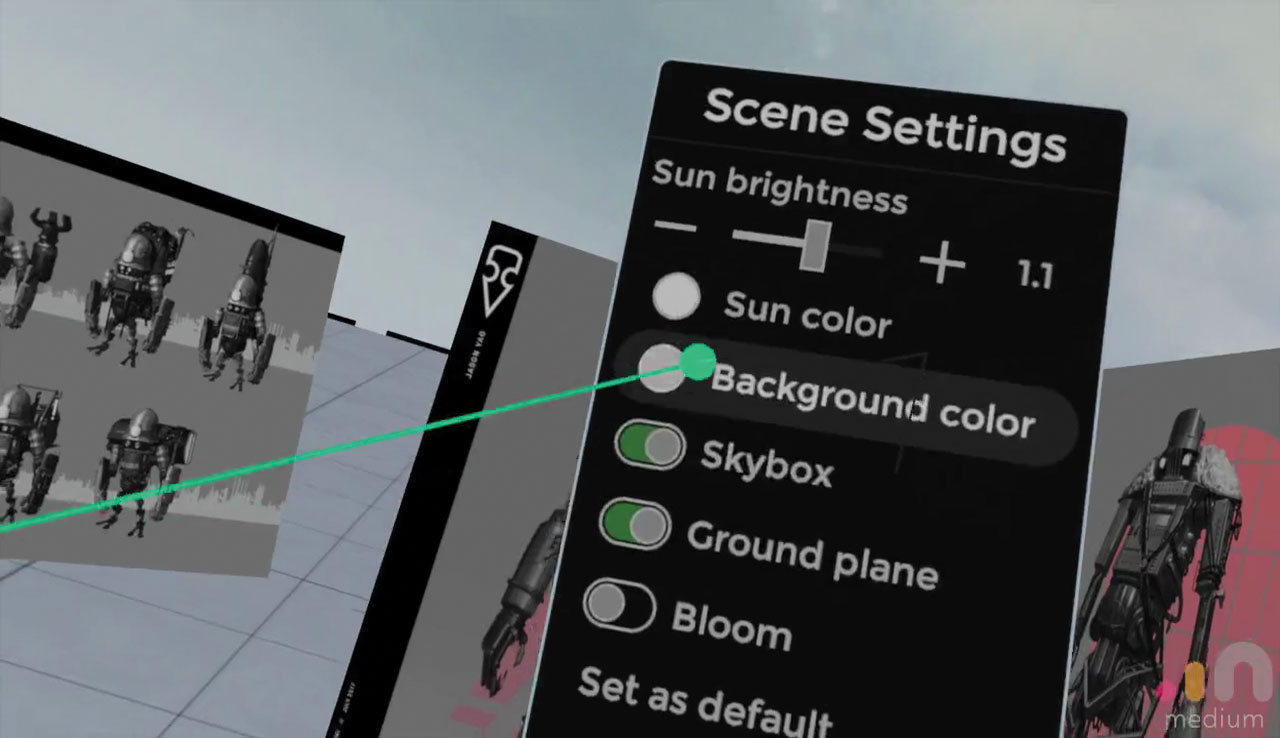
Så langt har vi brukt standardmiljøinnstillingene. Du vil kanskje konfigurere miljøet ditt for å passe din egen stil. For å gjøre dette, trekk på støttehånden, og klikk på knappen som ligner på verden.
Herfra kan du endre solfargen, justere solens lysstyrke, slå av Skybox og endre bakgrunnsfargen. Du kan også slå av bakken og bare se bakgrunnsfargen du har valgt. Konfigurer verden til å passe din stil og leke med innstillingene til du er glad.
09. Juster materialinnstillinger
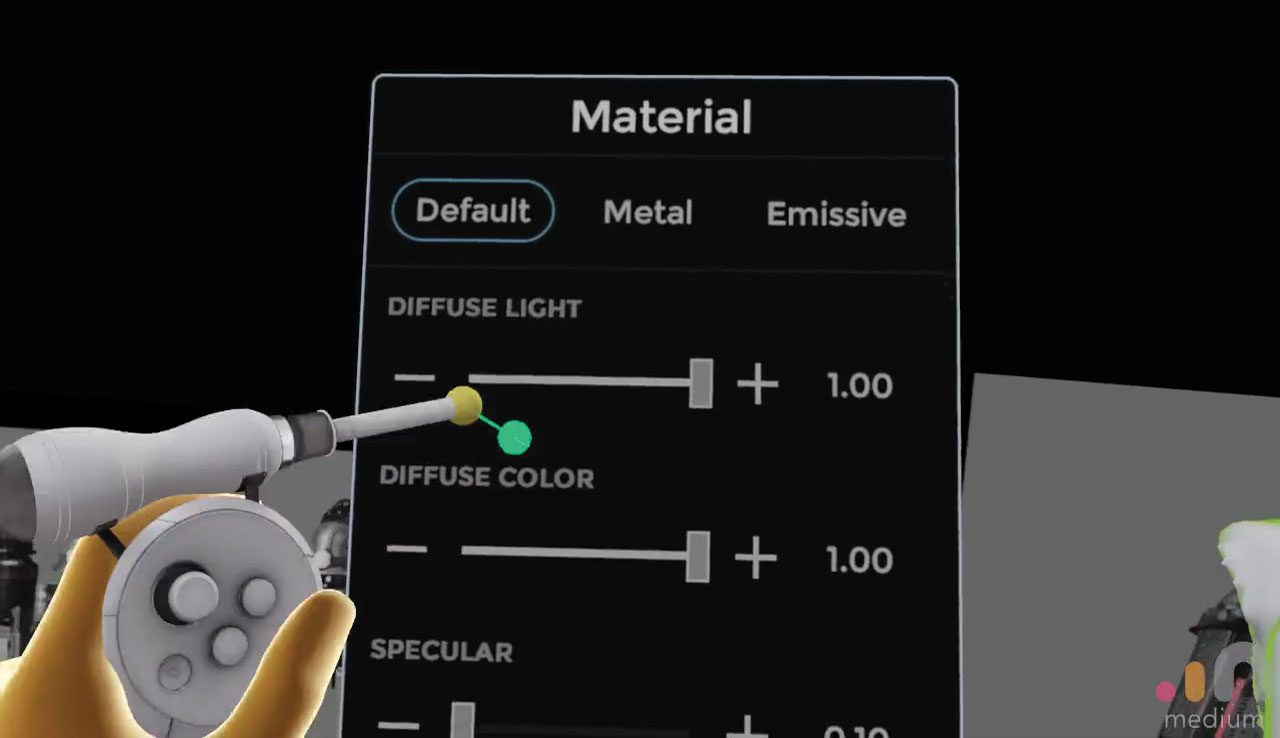
Å se som om vi lager en robot, la oss bytte materialet til en metallskader. Du kan angi et materiale for hver modell per lag, slik at du må velge hvert lag og justere det som passer.
For å gjøre dette, sørg for at du er på lagmenyen igjen, og velg den delen du vil endre materialet til. Med laget valgt, trykk på den grønne innstillings-knappen på verktøyhånden. På denne menyen, endre materialet ved å klikke Metall på toppen. Nå kan du endre grovhet, diffuse innstillinger og okklusjonen av materialet.
10. Velg en farge
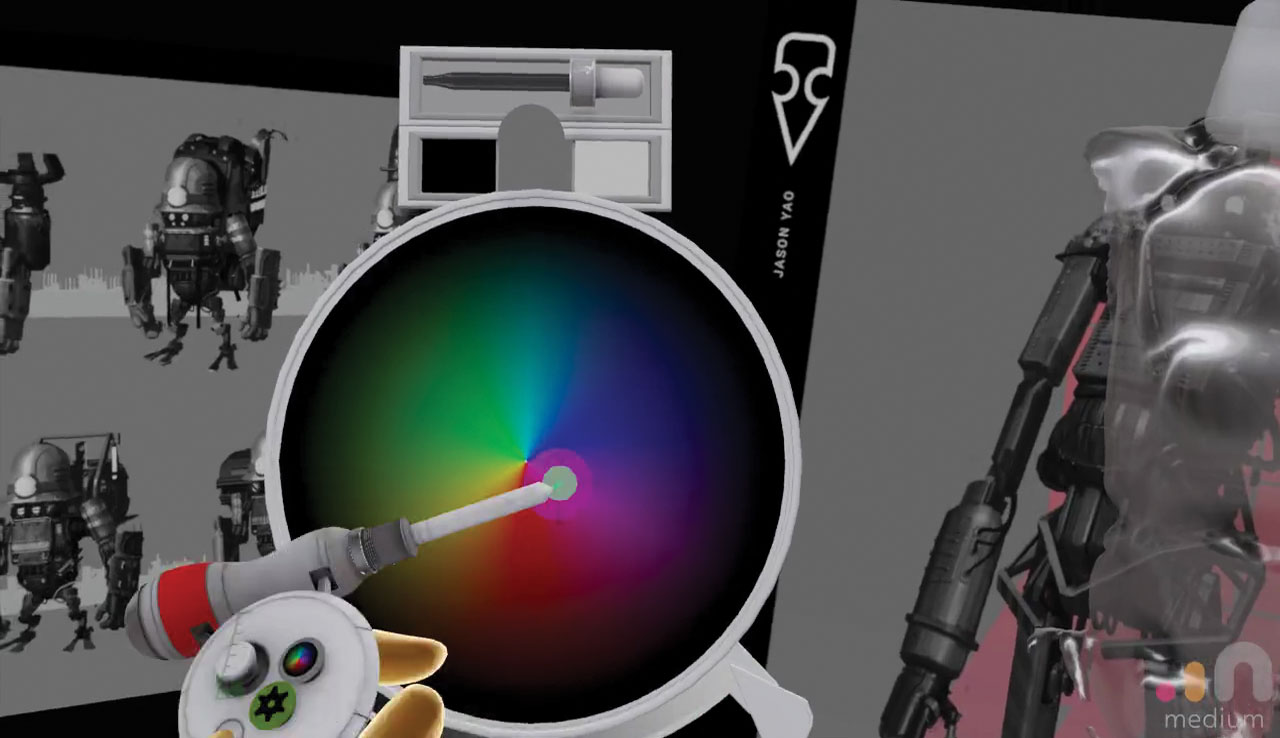
Som vi skal begynne å jobbe på hvert lag på et mer nøyaktig nivå, vil vi kanskje endre fargen når vi går sammen. Pass på at du har leireverktøyet aktivert og klikk på fargepalettknappen på verktøyhånden. Bruk plukkeren fra toppen til å velge en eksisterende farge fra din skulptur, eller velg svart eller hvit. Enhver leire du legger til fra nå, vil være fargen du har valgt.
11. Øk lagoppløsningen
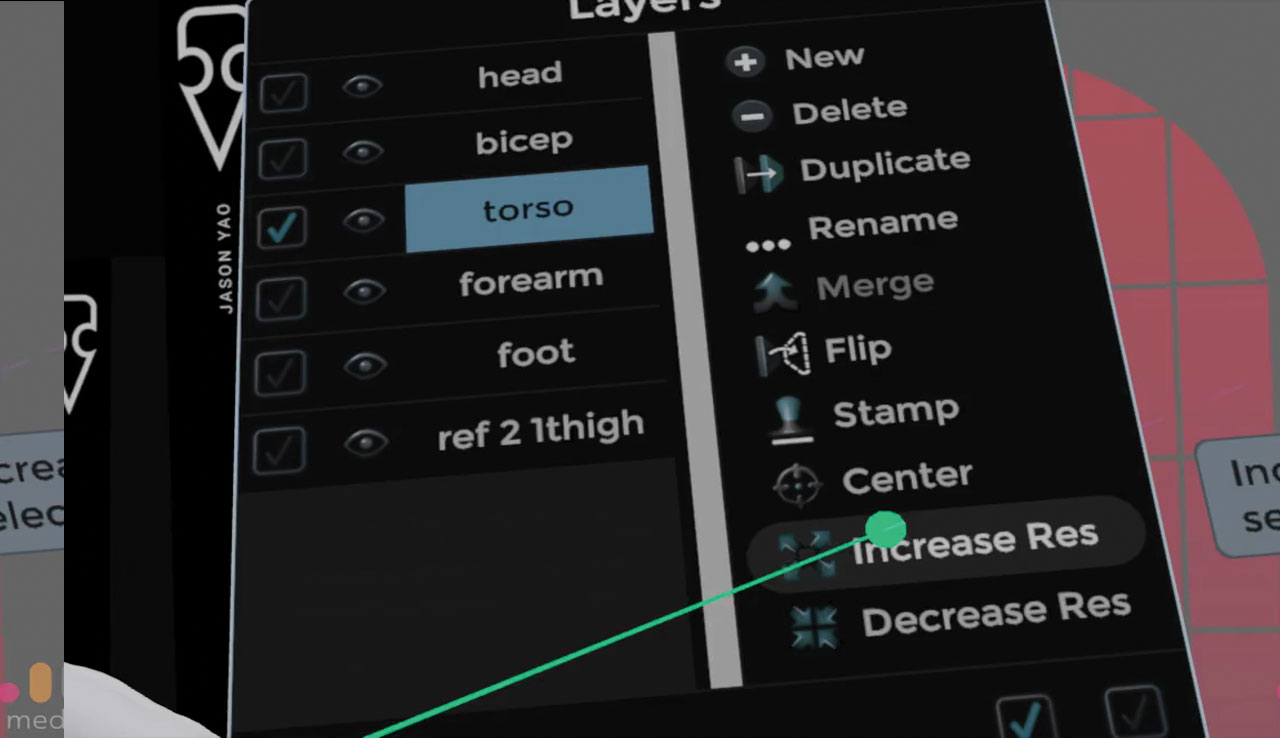
For enkelte områder av modellen som har stor detalj, kan du merke at når du legger til leire, er det resulterende børste-stroke blokkert og trukket. For å løse dette er det verdt å øke oppløsningen av laget. Gå til Lagmenyen. På høyre side kan du finne alternativet Øk ResT for å øke oppløsningen til det valgte laget.
Hver gang dette er gjort, blir lagets grenseboks mindre, og øker tettheten av Voxel-rutenettet. Å gjøre dette i et fysisk stort lag kan resultere i at det er beskåret for å passe inn i grenseboksen.
12. Påfør leire i slag

Hvis du holder nede verktøyet Håndtrigger med Clay-verktøyet som er valgt og flytt hånden, vil dette opprette et kontinuerlig børste-slag. Dette kan endres ved å trykke på ikonet Green Gear på verktøyhånden og velge et enkelt stempel øverst til høyre på panelet. Du kan også aktivere linjemodus, som vil låse børstens slag langs en linje som stikker ut fra verktøyhånden.
13. Definer formen på torso

For å begynne å skape de detaljerte delene av roboten, vil vi begynne med torso. Ser på referansen begynner å bygge opp formen ved hjelp av biblioteket med frimerker til din disposisjon.
Pass på at speilet er aktivert som vist tidligere. Bruk en kombinasjon av sfæren og kubbensen for å skape form av brystet og magen. For å trekke deler av modellen, dobbeltklikk på den grønne girkassen og fargen på formen på enden av verktøyet blir rødt. Dette vil nå fjerne leire fra skulpten og kan brukes til å lage formede utsparinger i skulpturflaten.
14. Bruk linjemodus til å legge til barer

På bunnen av torsoen vil vi legge til noen beskyttende barer. Bruk kube stempelet for en hard kant og gå inn i verktøyinnstillinger og velg linjemodus. Legg på stolpene og sørg for at de krysser hvor det er nødvendig. Kanter kan være nevnt ved å bruke den subtrahere leire-modusen i forbindelse med linjeverktøyet for å fjerne leire fra skulpten og for å legge til en avfasning til kantene på det laget.
15. Bruk frimerker
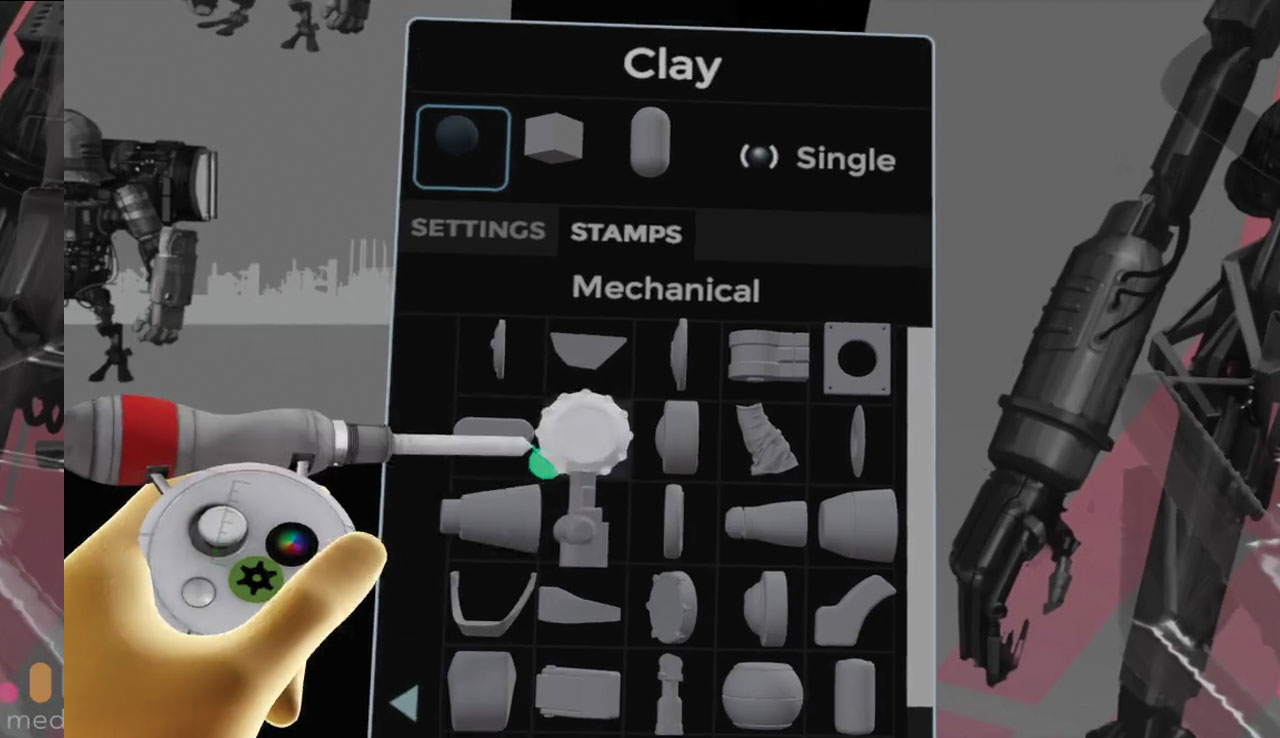
Trykk på den grønne girkassen for å hente verktøyalternativer-menyen. Det finnes et stort utvalg av frimerker, arrangert etter kategori. For dette prosjektet vil vi hovedsakelig bruke de mekaniske frimerker. Når du bruker et stempel, vil formen som er lagt til, reflektere oppløsningen til laget du stempler på. Prøv en rekke frimerker i tillegg og trekk moduser for å skape interessante former.
Neste side: Fullfør VR-tegnet ditt
- 1
- 2.
Nåværende side: Side 1
Neste side Side 2hvordan - Mest populære artikler
Lag animert CSS Art
hvordan Sep 11, 2025[1. 3] (Bilde Kreditt: Tiffany Choong) Å lage CSS-bilder er en morsom måte å øve dine ferdigheter på og skape et ..
10 måter å bygge bedre 3D-verdensmiljøer
hvordan Sep 11, 2025[1. 3] [Bilde: Albert Valls Punsich] Hvis du vil være på toppen av spillet ditt som en 3D-artist, er det viktig at d..
Hvordan komprimere bilder: En webdesigners guide
hvordan Sep 11, 2025[1. 3] Gjennomsnittlig hastighet på en moderne Internett-tilkobling ville høres veldig futuristisk for webmastere fra fortiden. ..
Forstå naturlig språkbehandling
hvordan Sep 11, 2025[1. 3] Nettsteder og apper kan ha ulike bevegelige deler, inkludert frontendrekreativ, server-sidebehandling, APIer og datalagring..
Hvordan forbedre karakteren din Art
hvordan Sep 11, 2025[1. 3] Når du har oppgave å skape en karakter design Fra grunnen av, tenk på tallets personlighet. Sett deg i de..
Hvordan fange lyset med oljer
hvordan Sep 11, 2025[1. 3] Lyset er noe som alltid inspirerer malere - enten det er solen skinner på steinene i en bygning eller en blomst i en vase ..
Lag et responsivt dashbord med figma
hvordan Sep 11, 2025Figma er et grafikkverktøy for UI-designere. Den har et enkelt grensesnitt og gjør det mulig å samarbeide på jobb med lagkameratene dine. Hvis du vil jobbe offline, kan du velge å bruke ..
Prototype En flytende handlingsknapp i Pixate
hvordan Sep 11, 2025Pixate lar deg raskt prototype interaktive mobile mockups som kan forhåndsvises på Android og iOS-enheter. I denne opplæringen skal vi bruke den til å bygge en flytende handlingsknapp (FA..
Kategorier
- AI Og Maskinlæring
- AirPods
- Amazon
- Amazon Alexa & Amazon Echo
- Amazon Alexa & Amazon Echo
- Amazon Brann TV
- Amazon Prime Video
- Android
- Android Telefoner Og Tavle
- Android -telefoner Og Nettbrett
- Android TV
- Apple
- Apple App Store
- Apple HomeKit & Apple HomePod
- Apple Music
- Apple TV
- Apple Watch
- Apps & Web Apps
- Apper Og Webapper
- Lyd
- Chrome & Chrome OS
- Chromebook & Chrome OS
- Chrome
- Cloud & Internet
- Sky Og Internett
- Sky Og Internett
- Datamaskiner
- Computer History
- Ledningen Cutting & Streaming
- Ledning Og Streaming
- Splid
- Disney +
- DIY
- Elektriske Kjøretøyer
- Lesebrett
- Essentials
- Forklarere
- Spill
- Generelt
- Gmail
- Google Assistant Og Google Nest
- Google Assistant & Google Nest
- Google Chrome
- Google Docs
- Google Disk
- Google Maps
- Google Play-butikken
- Google Blad
- Google Slides
- Google TV
- Maskinvare
- HBO Maks
- Hvordan
- Hulu
- Internet Slang Og Forkortelser
- IPhone Og IPad
- Tenne
- Linux
- Mac
- Vedlikehold Og Optimalisering
- Microsoft Edge
- Microsoft Excel
- Microsoft Office
- Microsoft Outlook
- Microsoft PowerPoint
- Microsoft Lag
- Microsoft Word
- Mozilla Firefox
- Netflix
- Nintendo Switch
- Paramount +
- PC Gaming
- Peacock
- Foto
- Photoshop
- PlayStation
- Personvern Og Sikkerhet
- Personvern Og Sikkerhet
- Personvern Og Sikkerhet
- Product Roundups
- Programmering
- Bringebær Pi
- Roku
- Safari
- Samsung-telefoner Og Tavle
- Samsung -telefoner Og Nettbrett
- Slack
- Smart Home
- Snapchat
- Sosiale Medier
- Rom
- Spotify
- Tinder
- Feilsøking
- TV
- Video Games
- Virtuell Virkelighet
- VPN
- Nettlesere
- Wifi Og Routere
- Wifi & Ruters
- Windows
- Windows 10
- Windows 11
- Windows 7
- Xbox
- YouTube Og YouTube TV
- YouTube Og YouTube TV
- Zoom
- Explainers







